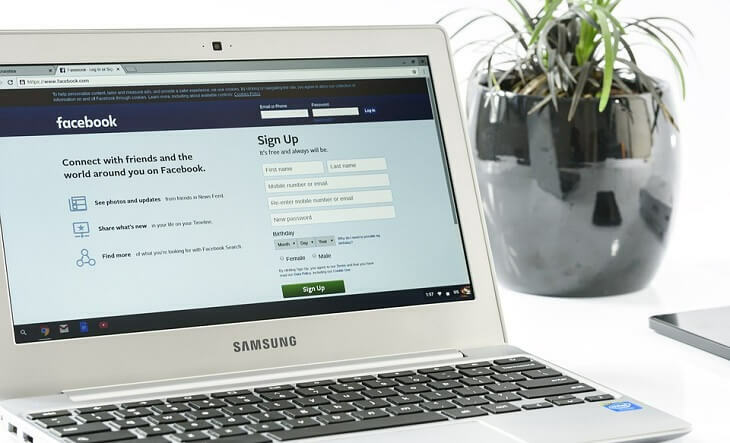
Αυτό το λογισμικό θα επιδιορθώσει κοινά σφάλματα υπολογιστή, θα σας προστατεύσει από την απώλεια αρχείων, κακόβουλο λογισμικό, αστοχία υλικού και θα βελτιστοποιήσετε τον υπολογιστή σας για μέγιστη απόδοση. Διορθώστε τα προβλήματα του υπολογιστή και αφαιρέστε τους ιούς τώρα σε 3 εύκολα βήματα:
- Κατεβάστε το Εργαλείο επισκευής υπολογιστή Restoro που συνοδεύεται από κατοχυρωμένες τεχνολογίες (διαθέσιμο δίπλωμα ευρεσιτεχνίας εδώ).
- Κάντε κλικ Εναρξη σάρωσης για να βρείτε ζητήματα των Windows που θα μπορούσαν να προκαλέσουν προβλήματα στον υπολογιστή.
- Κάντε κλικ Φτιάξ'τα όλα για να διορθώσετε ζητήματα που επηρεάζουν την ασφάλεια και την απόδοση του υπολογιστή σας
- Το Restoro κατεβάστηκε από 0 αναγνώστες αυτόν τον μήνα.
Πολλοί χρήστες έχουν αναφέρει προβλήματα με την ενσωματωμένη κάμερα ή την κάμερα web, όπως το λέμε απλά, στα Windows 8 και πιο πρόσφατα, στα Windows 8.1 και Windows 10. Εξετάζουμε τα παράπονά τους και προσπαθούμε να παρέχουμε μια λειτουργική λύση.
Έχω επίσης εντυπωσιαστεί πρόσφατα με αυτό το ενοχλητικό πρόβλημα - η ενσωματωμένη κάμερα του φορητού υπολογιστή Asus δεν θα λειτουργήσει μετά την αναβάθμιση των Windows 8 και πρόσφατα, μετά την αναβάθμιση των Windows 10. Ακόμα και μετά τη μετάβαση σε Windows 10 ή 8.1, το ζήτημα εξακολουθούσε να υπάρχει. Περιήγηση στο διαδίκτυο, έχω δει ότι αυτό είναι ένα διαδεδομένο πρόβλημα που επηρεάζει χιλιάδες χρήστες Lenovo, Dell, HP, Sony και άλλους χρήστες OEM. Να τι λέει ένας από αυτούς:
Αναβάθμισα σε Windows 8 πριν από λίγο καιρό και δεν παρατήρησα ότι η ενσωματωμένη κάμερα δεν είναι αναγνωρίζεται, το πρόγραμμα οδήγησης δεν περιλαμβάνεται στις λήψεις για το φορητό υπολογιστή, αλλά δηλώνει ότι πρόκειται για Windows Πρόγραμμα οδήγησης εισερχομένων. Πού μπορώ να βρω το πρόγραμμα οδήγησης ΚΑΙ πού βρίσκεται στη διαχείριση συσκευών. Ευχαριστώ.
Και ένα άλλο ζυγίζει με τα εξής:
Έχω παράθυρα 8.1 στο ThinkPad T430 και η ενσωματωμένη κάμερα δεν λειτουργεί. Ακόμα και όταν είχα τα παράθυρα 8, η κάμερα δεν λειτουργούσε. Προβλήθηκα πολύ στο πρόβλημα και μάλιστα προσπάθησα να εγκαταστήσω προγράμματα οδήγησης, αλλά χωρίς επιτυχία.
Η ενσωματωμένη κάμερα web των Windows 10, 8 δεν θα λειτουργήσει
- Ενημερώστε τα προγράμματα οδήγησης σας
- Ενημέρωση BIOS
- Πραγματοποιήστε λήψη της εφαρμογής Lenovo Settings
- Εγκαταστήστε τις πιο πρόσφατες ενημερώσεις των Windows
- Απεγκαταστήστε τα προγράμματα οδήγησης της κάμερας web
- Εκτελέστε το εργαλείο αντιμετώπισης προβλημάτων υλικού
- Ελέγξτε τα δικαιώματα της εφαρμογής σας
- Απενεργοποιήστε προσωρινά την κάμερα web
1. Ενημερώστε τα προγράμματα οδήγησης σας
Πρώτα απ 'όλα, πρέπει να βεβαιωθείτε ότι έχετε όντως τα πιο πρόσφατα προγράμματα οδήγησης για την ενσωματωμένη κάμερα. Μεταβείτε στο OEM και δείτε εάν μπορείτε να βρείτε τα πιο πρόσφατα προγράμματα οδήγησης στη σελίδα προγραμμάτων οδήγησης λήψης.
2. Ενημέρωση BIOS
Εάν το κάνατε, τότε μπορείτε να το δοκιμάσετε ενημέρωση του BIOS. Εάν τα προγράμματα οδήγησης Windows 10, 8.1, 8 δεν λειτουργούν, δοκιμάστε να κάνετε λήψη συμβατών προγραμμάτων οδήγησης Windows 7 Service Pack 2. Ξέρω ότι ακούγεται χαζός, αλλά αυτό προφανώς έχει λύσει το πρόβλημα για ορισμένους χρήστες.
3. Πραγματοποιήστε λήψη της εφαρμογής Lenovo Settings
Οι χρήστες της Lenovo θα μπορούσαν να κατεβάσουν το Εφαρμογή ρυθμίσεων Lenovo που μπορεί να συνοδεύεται από μερικές διορθώσεις για τα προβλήματα της ενσωματωμένης κάμερας στα Windows 8, 8.1 και Windows 10.
4. Εγκαταστήστε τις πιο πρόσφατες ενημερώσεις των Windows
Στη συνέχεια, σας προτείνω να ελέγξετε με το Windows Update, σε περίπτωση που έχετε ενεργοποιήσει τις αυτόματες ενημερώσεις στο "απενεργοποιημένο". Ίσως απλώς να περιμένετε μια ενημέρωση για να την εγκαταστήσετε.
5. Απεγκαταστήστε τα προγράμματα οδήγησης webcam ή webcam
Επίσης, θα μπορούσατε να δοκιμάσετε να απεγκαταστήσετε τα προγράμματα οδήγησης για την κάμερα web σας και, μετά από αυτό, να απεγκαταστήσετε πλήρως την κάμερα web από τη λίστα Device Manager. Και συνδέστε το και εγκαταστήστε ξανά τα πιο πρόσφατα προγράμματα οδήγησης.
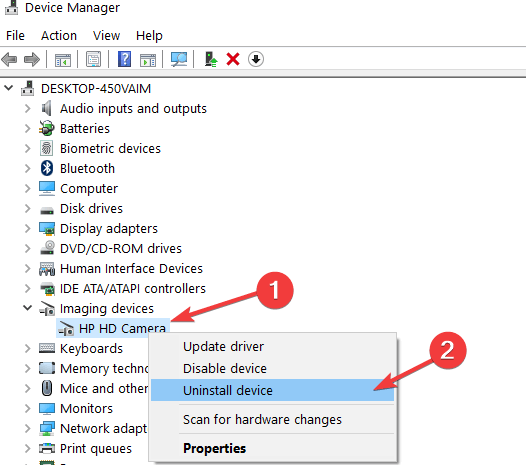
6. Εκτελέστε το εργαλείο αντιμετώπισης προβλημάτων υλικού
Η εκτέλεση του εργαλείου αντιμετώπισης προβλημάτων μπορεί να κάνει θαύματα. Ακολουθήστε αυτά τα βήματα:
- Πατήστε το πλήκτρο «Windows + W» στο πληκτρολόγιο.
- Τύπος αντιμετώπιση προβλημάτων στο πλαίσιο αναζήτησης και, στη συνέχεια, πατήστε Enter.
- Κάντε κλικ στο Υλικό και συσκευές και εκτελέστε το εργαλείο αντιμετώπισης προβλημάτων.
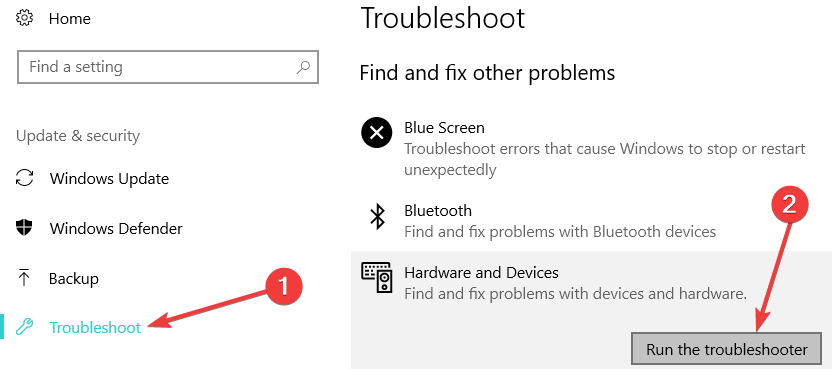
7. Ελέγξτε τα δικαιώματα της εφαρμογής σας
Εάν το πρόβλημά σας σχετίζεται με το Skype, πρέπει να επιτρέψετε στο Skype να χρησιμοποιεί την κάμερα από τις Ρυθμίσεις -> Δικαιώματα. Εάν το πρόβλημα παραμένει, τότε ίσως οι οδηγοί αντιμετώπισης προβλημάτων που αναφέρονται παρακάτω θα σας βοηθήσουν:
- Επιδιόρθωση: Η κάμερα Skype δεν λειτουργεί στα Windows 10
- Επιδιόρθωση: Η κάμερα Skype είναι ανάποδα
Αξίζει να σημειωθεί ότι πολλοί χρήστες που εγκατέστησαν την ενημέρωση των Windows 10 Απριλίου στις συσκευές τους ανέφεραν ότι η ενημέρωση έσπασαν το μικρόφωνο και την κάμερα τους. Πρόκειται για ζήτημα που σχετίζεται με την άδεια, καθώς το λειτουργικό σύστημα απενεργοποιεί αυτόματα την πρόσβαση της εφαρμογής στην κάμερα και το μικρόφωνό σας για λόγους απορρήτου.
8. Απενεργοποιήστε προσωρινά την κάμερα web
Πολλοί χρήστες πρότειναν επίσης ότι η απενεργοποίηση και η ενεργοποίηση της κάμερας από τη Διαχείριση συσκευών ενδέχεται να διορθώσει αυτό το πρόβλημα. Έτσι, κάντε δεξί κλικ στην κάμερα web, επιλέξτε "Απενεργοποίηση συσκευής" και επανεκκινήστε τον υπολογιστή σας. Επιστρέψτε στη Διαχείριση συσκευών και ενεργοποιήστε ξανά την κάμερα web και, στη συνέχεια, ελέγξτε εάν το πρόβλημα παραμένει.
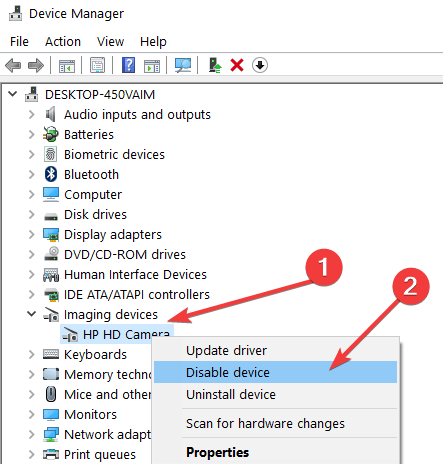
Για πρόσθετες λύσεις, ανατρέξτε στους παρακάτω οδηγούς αντιμετώπισης προβλημάτων:
- Το Antivirus αποκλείει την κάμερα του υπολογιστή: Πώς να διορθώσετε αυτό το ζήτημα για πάντα
- Δοκιμάστε αυτούς τους 8 τρόπους για να διορθώσετε τη φωτογραφική σας μηχανή όταν δεν λειτουργεί
- Επιδιόρθωση: «Κάμερα που χρησιμοποιείται από άλλη εφαρμογή» στα Windows
 Εξακολουθείτε να αντιμετωπίζετε προβλήματα;Διορθώστε τα με αυτό το εργαλείο:
Εξακολουθείτε να αντιμετωπίζετε προβλήματα;Διορθώστε τα με αυτό το εργαλείο:
- Κάντε λήψη αυτού του εργαλείου επισκευής υπολογιστή βαθμολογήθηκε Μεγάλη στο TrustPilot.com (η λήψη ξεκινά από αυτήν τη σελίδα).
- Κάντε κλικ Εναρξη σάρωσης για να βρείτε ζητήματα των Windows που θα μπορούσαν να προκαλέσουν προβλήματα στον υπολογιστή.
- Κάντε κλικ Φτιάξ'τα όλα για την επίλυση προβλημάτων με τις κατοχυρωμένες τεχνολογίες (Αποκλειστική έκπτωση για τους αναγνώστες μας).
Το Restoro κατεβάστηκε από 0 αναγνώστες αυτόν τον μήνα.
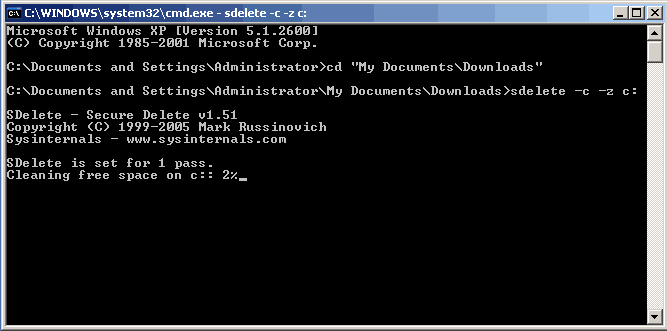
![Η ενσωματωμένη κάμερα δεν λειτουργεί στα Windows 10, 8 [100% SOLVED]](/f/039bbef79ab595c0bc2acc045d271357.jpg?width=300&height=460)
